詳解win10下pytorch-gpu安裝以及CUDA詳細安裝過程
首先我們要確定本機是否有獨立顯卡。在計算機-管理-設備管理器-顯示適配器中,查看是否有獨立顯卡。
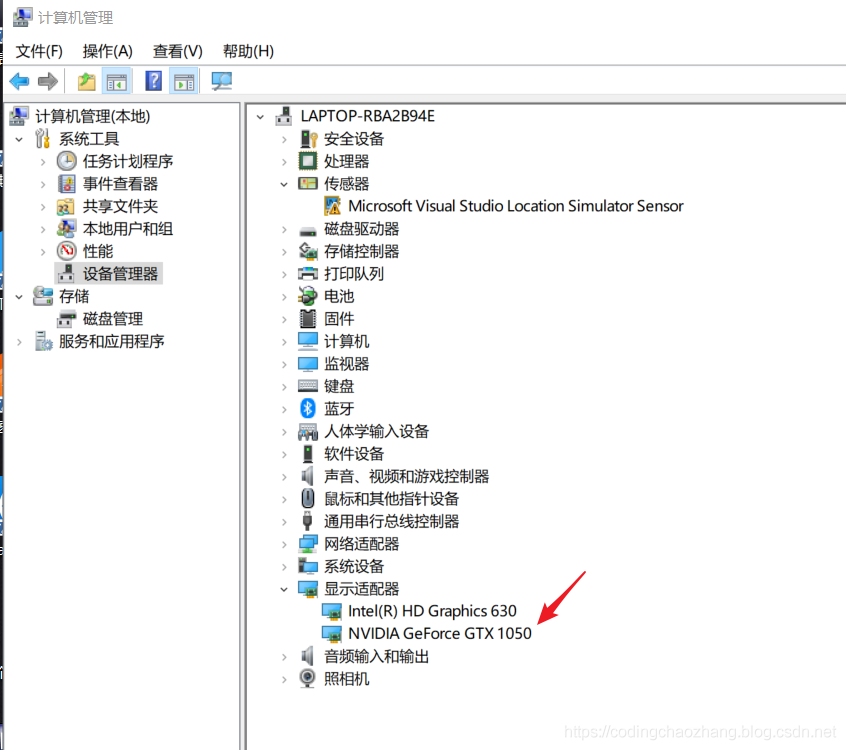
可以看到本機有一個集成顯卡和獨立顯卡NVIDIA GetForce GTX 1050。
接下來,測試本機獨立顯卡是否支持CUDA的安裝,點擊此處查詢顯卡是否在列表中。
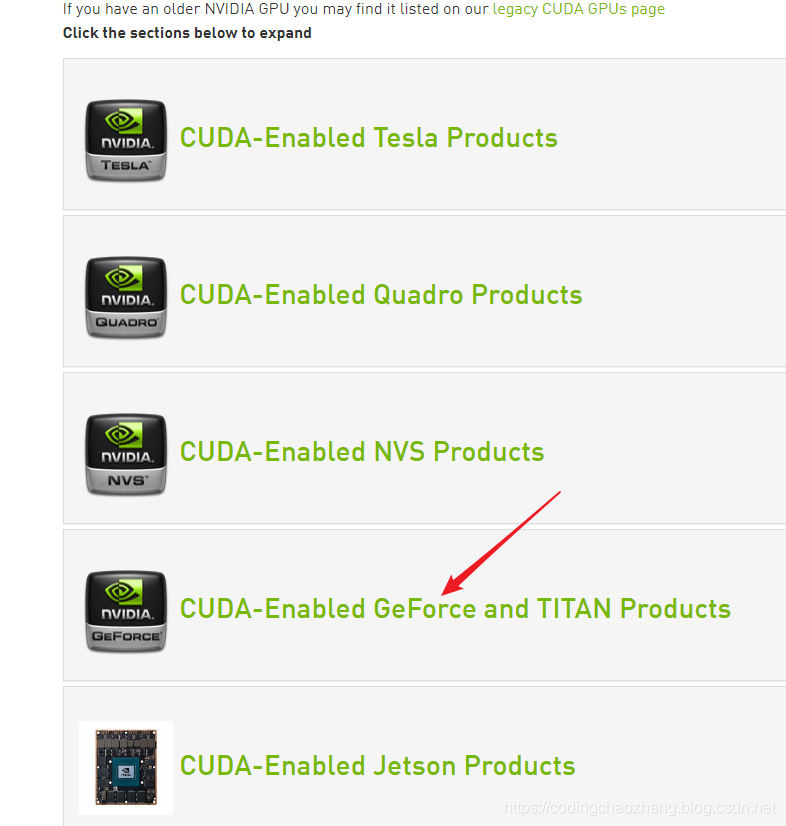
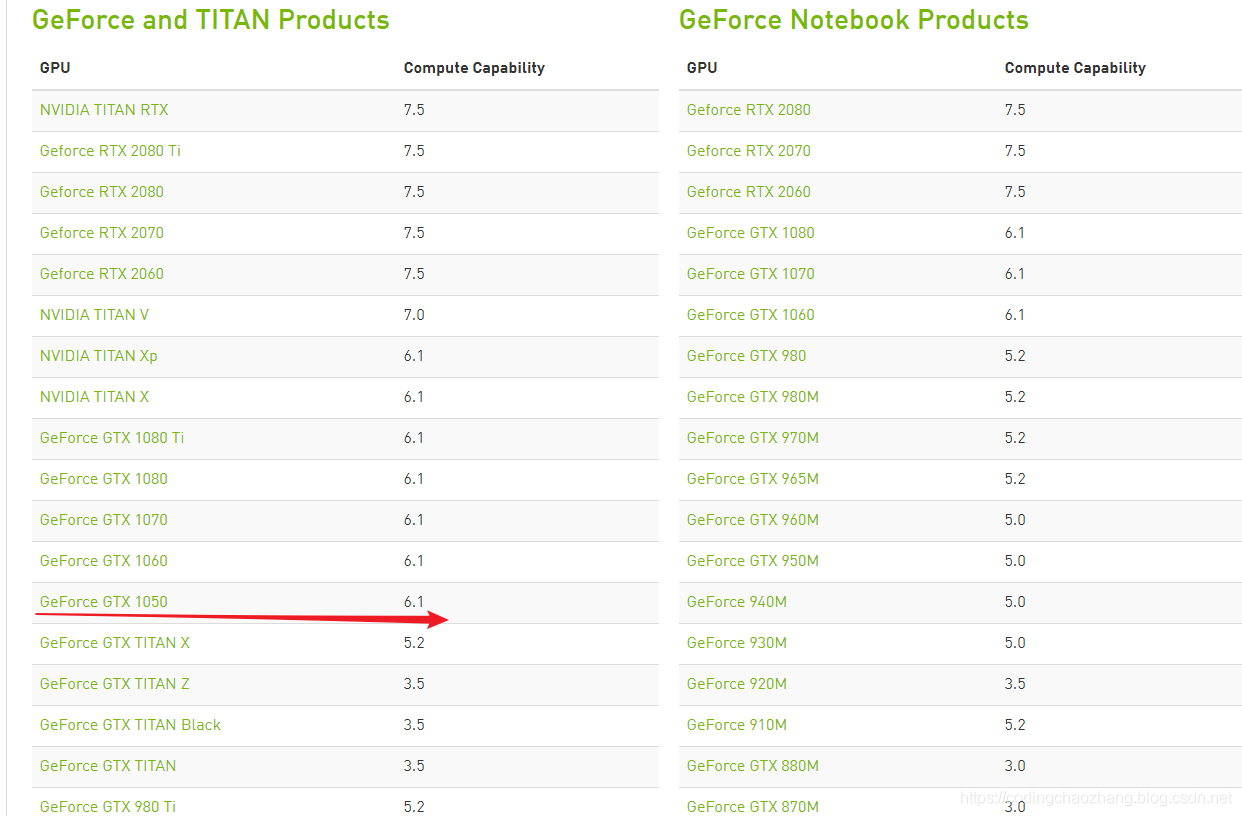
從上圖中,可以看到我本機的獨立顯卡是支持CUDA安裝的,計算力是6.1。
那么,接下來就是選擇CUDA進行安裝即可,點擊此處
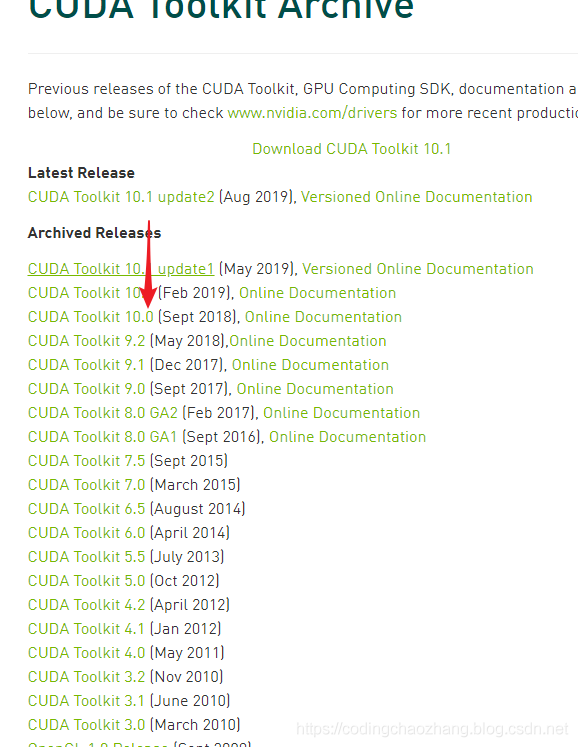
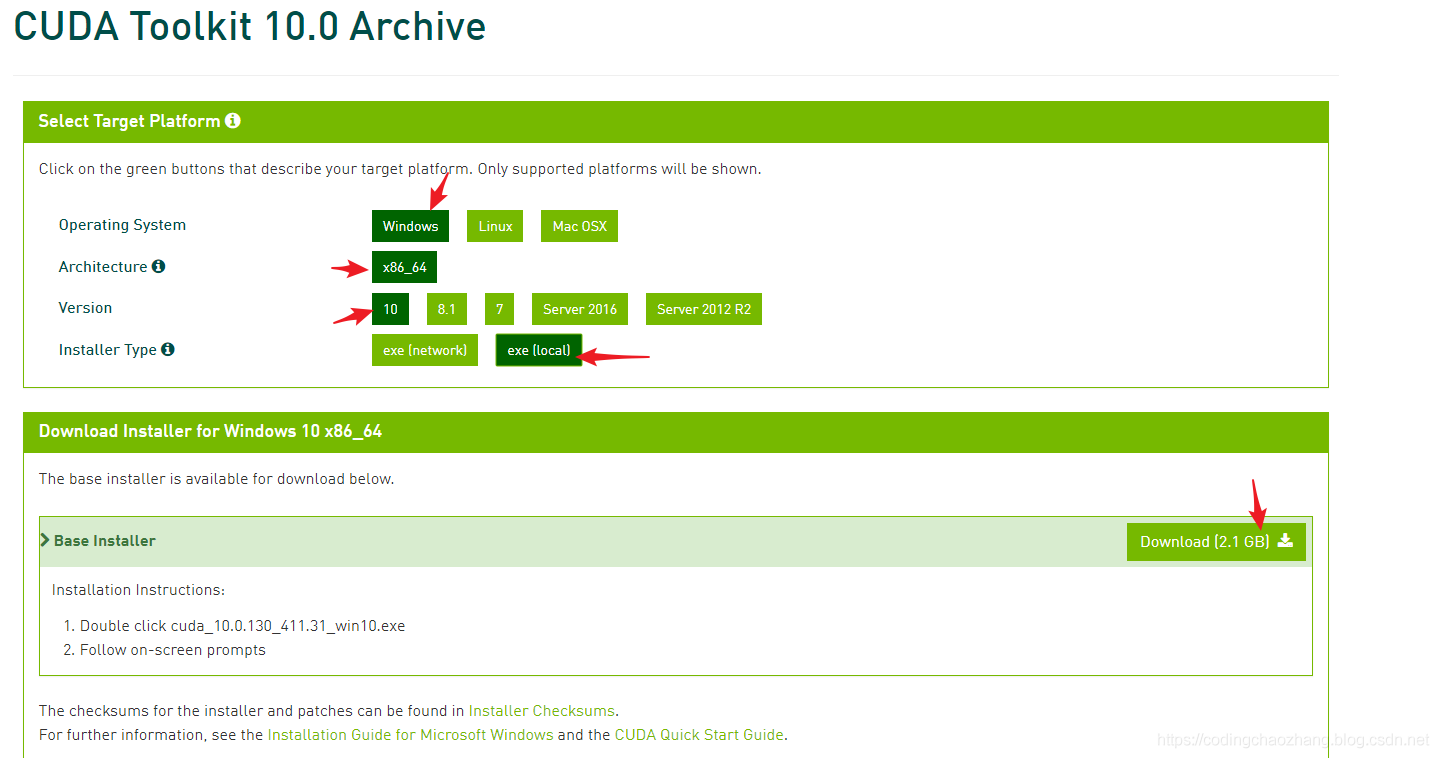
這里我選了CUDA Toolkit10.0的版本,至于選擇哪個版本,個人認為應該沒多大差別,一般就是看這個版本是否要求GPU的計算能力是多少以上。大約是2.1G。我用windows的IDM下載工具下載的,速度蠻快的。
接著就是安裝過程,雙擊打開顯示臨時解壓目錄,不需要改變,默認即可。
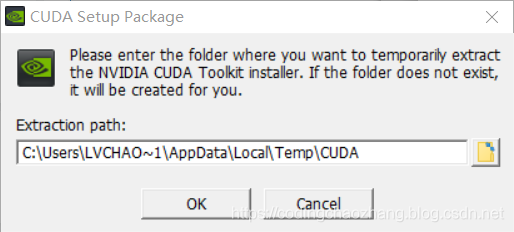
接下來,進入NVIDIA安裝過程,在這安裝過程中,我一開始直接選擇的精簡安裝,但由于VS的原因,導致無法正常安裝,于是我換成了自定義的安裝方式,并將VS勾給去掉,便可以正常安裝了,至于CUDA的安裝目錄,大家默認安裝在C盤即可。
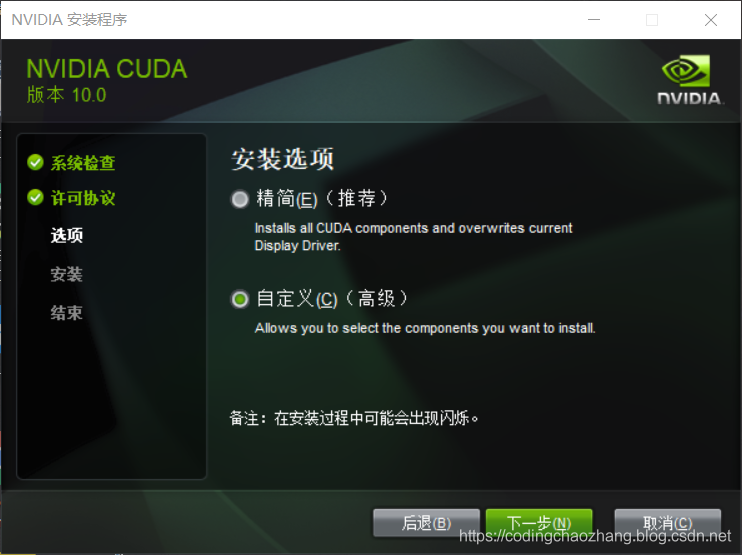
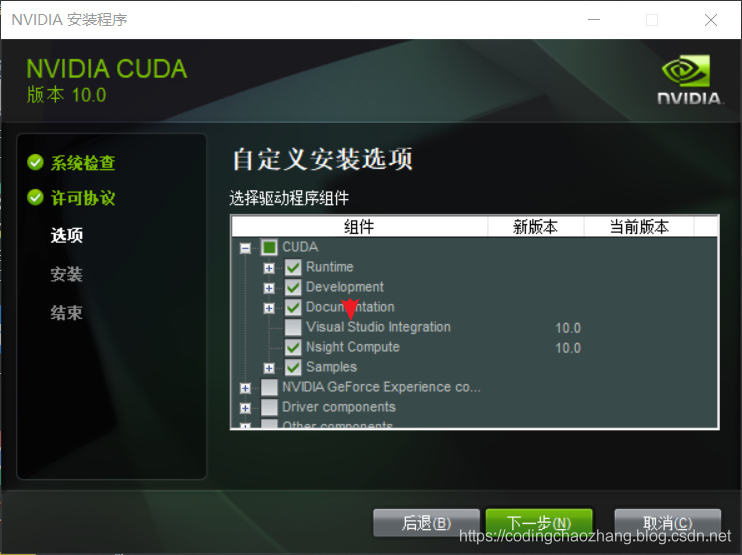
安裝完成之后,便是配置環境變量。環境變量配置如下圖所示。
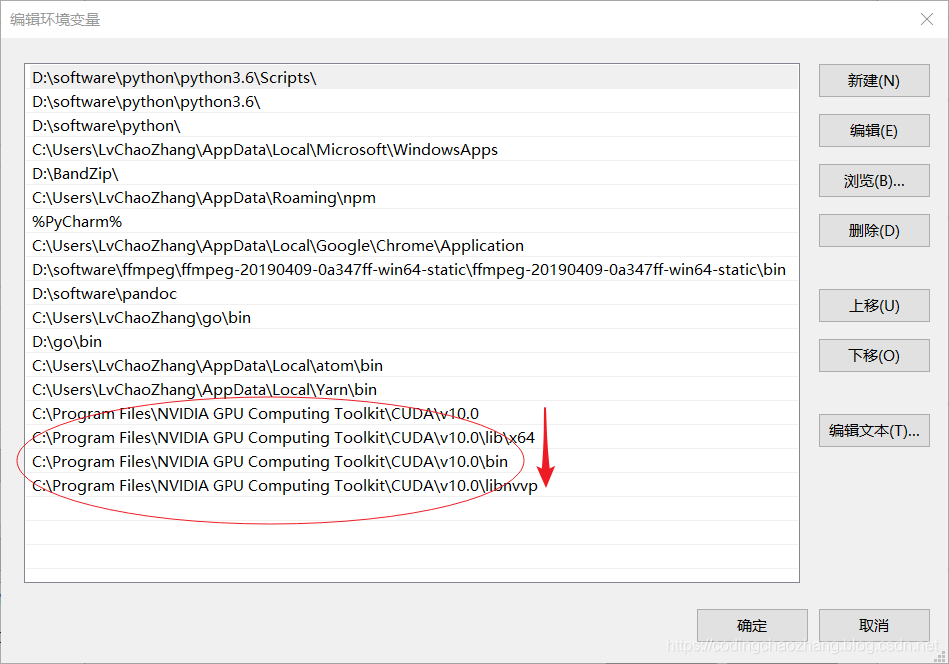
測試CUDA是否正常安裝。可以看到測試成功,接著進行cudnn的下載。

點擊此處,選擇下載download cudnn,但這里需要你注冊一個賬號,然后進行問卷之后才可以進行下載頁面,反正一步步操作即可。
然后因為我上一步CUDA的版本是10.0,而CUDNN的版本要跟CUDA版本一致,所以選擇第二個下載即可。
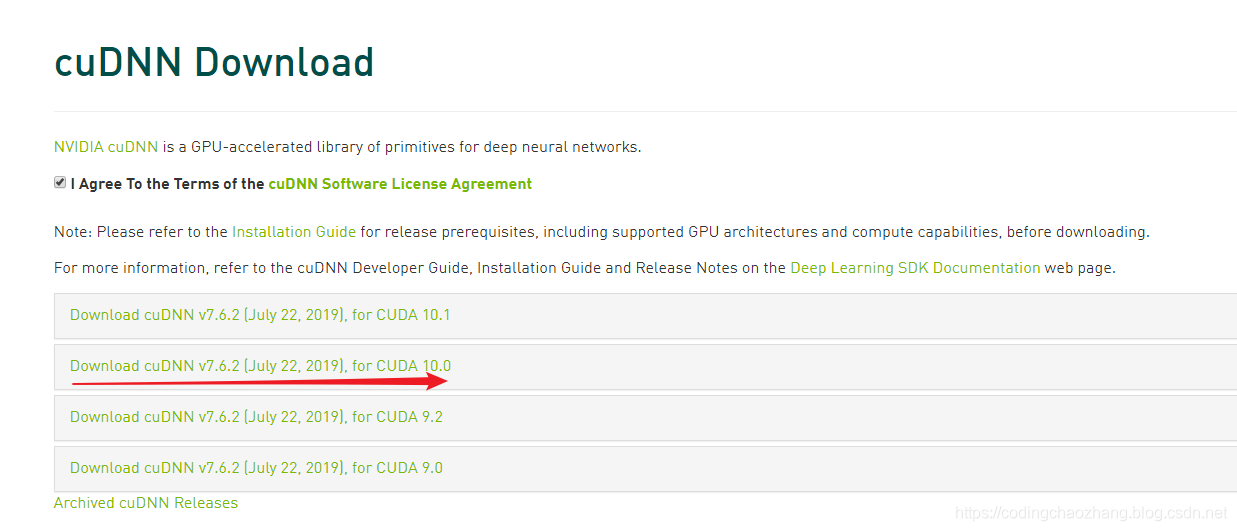
下載之后,解壓縮,將CUDNN壓縮包里面的bin、clude、lib文件直接復制到CUDA的安裝目錄下,直接覆蓋安裝即可。
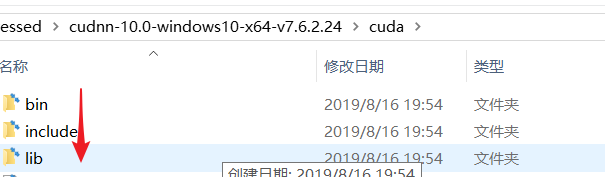
直接來到Pytorch的官網,此處,因為根據自己的配置進行選擇,我試過用conda安裝,但是conda安裝老是不成功,也替換過清華鏡像源,但速度實在是龜速,半天沒動靜。雖然pip下載也蠻慢,但至少可以安裝成功。這里我對pip的安裝方式,稍作修改,讓其直接從清華鏡像源下載。然后慢慢等待安裝成功即可。
pip3 install -i https://pypi.tuna.tsinghua.edu.cn/simple torch==1.2.0 torchvision==0.4.0 -f https://download.pytorch.org/whl/torch_stable.html
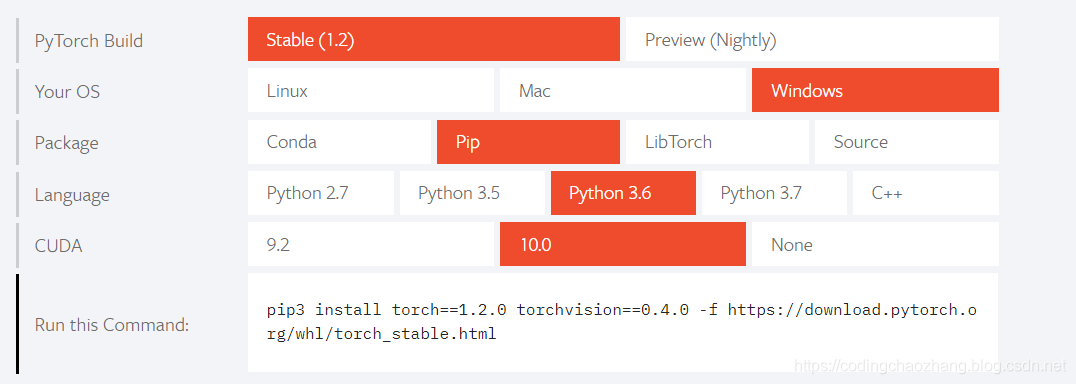
然后命令行驗證pytorch是否正常安裝成功,這里可以正常打印出版本號,安裝沒問題。
import torchprint(torch.__version__)

但接下來我嘗試讓其輸出是否可以正常調用CUDA,卻輸出False.
print(torch.cuda.is_available())
經過一段時間的交流,找到問題所在。因為我本機是集成顯卡和獨立顯卡并存,可能是因為默認調用集成顯卡而造成的問題,那么接下來就是將獨立顯卡設為默認即可。
但我因為多次嘗試的結果,成功將我本機的NAVIDIA控制面板給卸載掉了,無法正常打開,所以我還需要重新下載NVIDIA的控制面板,來到官網此處,選擇對應的版本下載安裝即可。
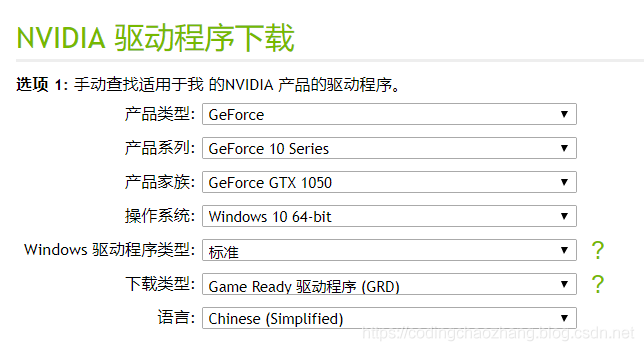
然后右鍵打開NIVIDIA控制面板,選擇管理3D設置,全局設置中選擇高性能NVIDIA處理器即可。
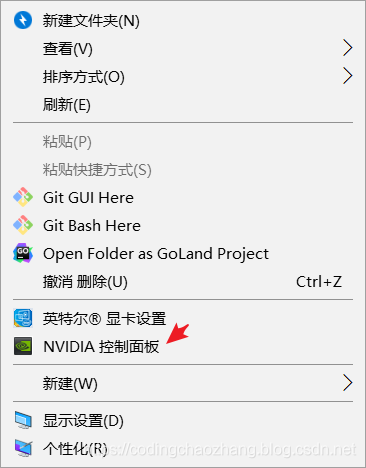
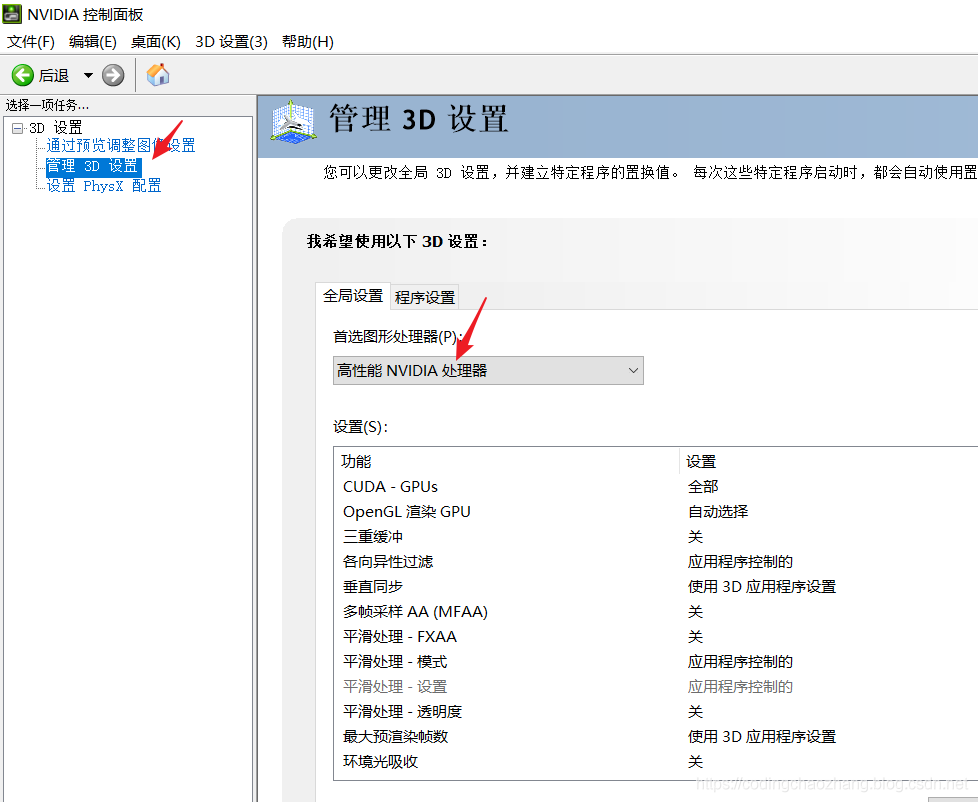
然后在命令行下重新輸入
import torchprint(torch.cuda.is_available())
即可返回True,若還返回False的話 ,記得重啟一下電腦,遇到問題重啟一下電腦,看是否可以正常顯示。
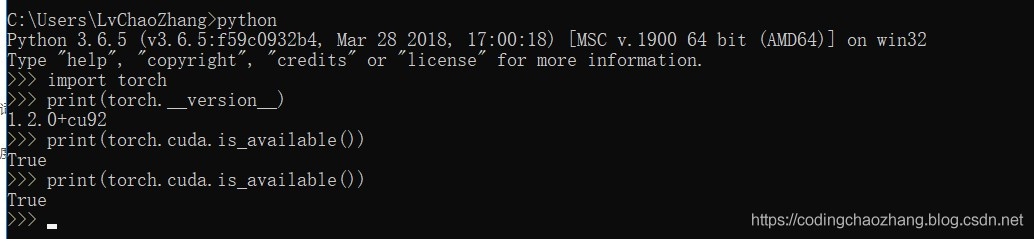
到此這篇關于win10下pytorch-gpu安裝以及CUDA詳細安裝過程的文章就介紹到這了,更多相關pytorch-gpu安裝及CUDA安裝內容請搜索好吧啦網以前的文章或繼續瀏覽下面的相關文章希望大家以后多多支持好吧啦網!
相關文章:
1. Win7純凈版沒有USB驅動怎么辦?Win7系統沒有USB驅動解決教程2. win7系統中取消開機登錄界面具體操作步驟3. 如何判斷Win10電腦是否適用于Hyper-V虛擬機?4. Win11分辨率調到了推薦但還是有黑邊的解決方法5. Win11更新提示0x80070643怎么辦?Win11更新提示0x80070643的解決方法6. Win10優化SSD并整理磁盤碎片的技巧7. Win10系統hyper-v與vmware不兼容怎么辦?8. Windows7系統如何打開系統服務面板?9. Win10系統下qbclient.exe進程占用大量內存怎么辦?10. Windows8和Windows Phone8中IE10兩者相同點和區別

 網公網安備
網公網安備